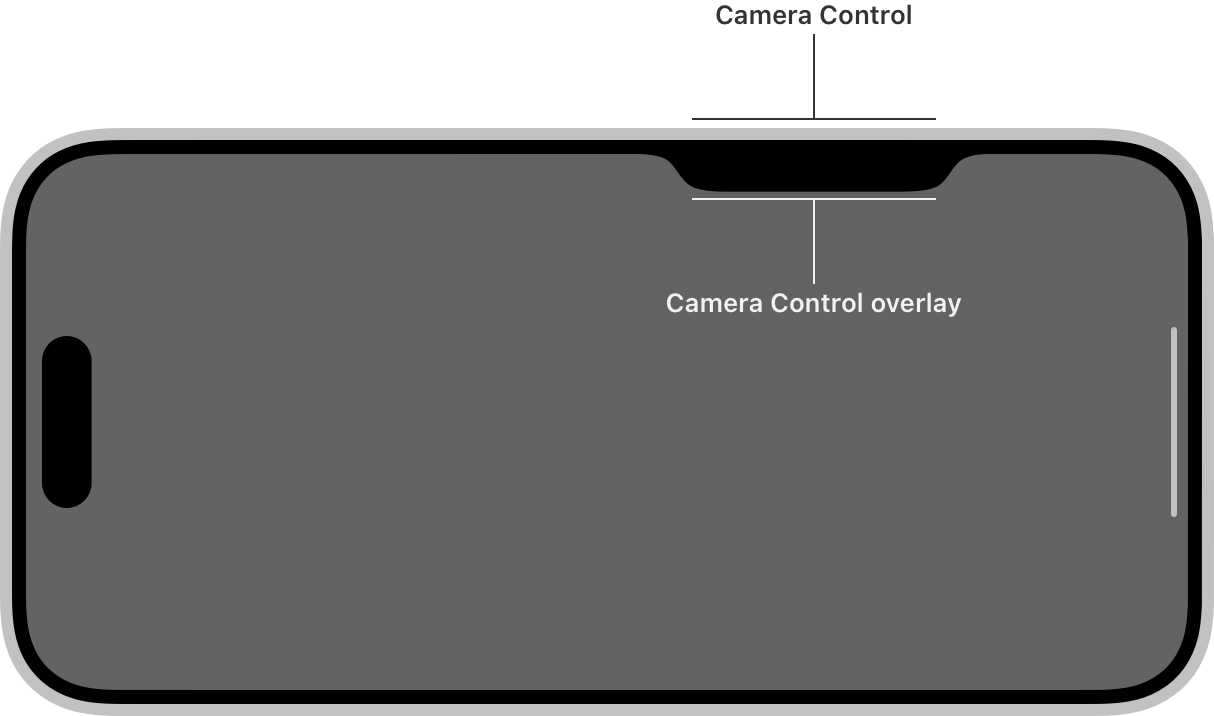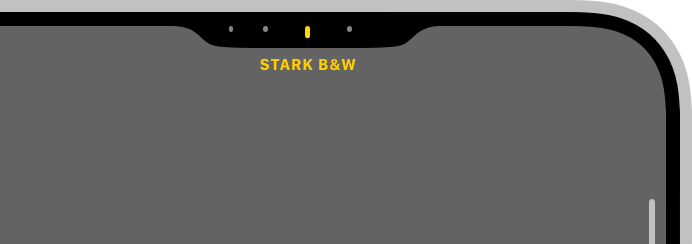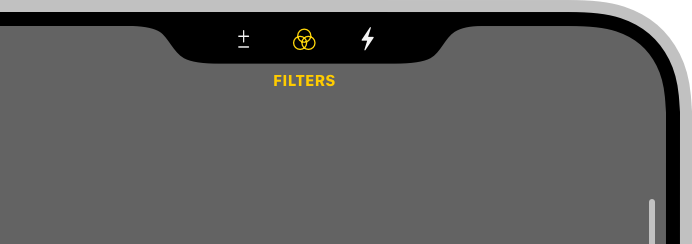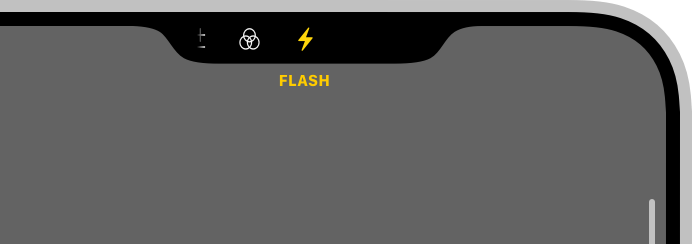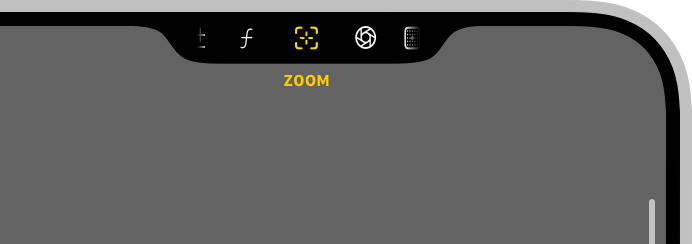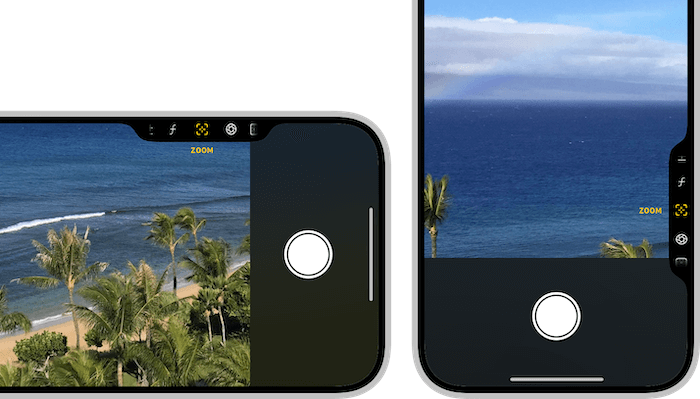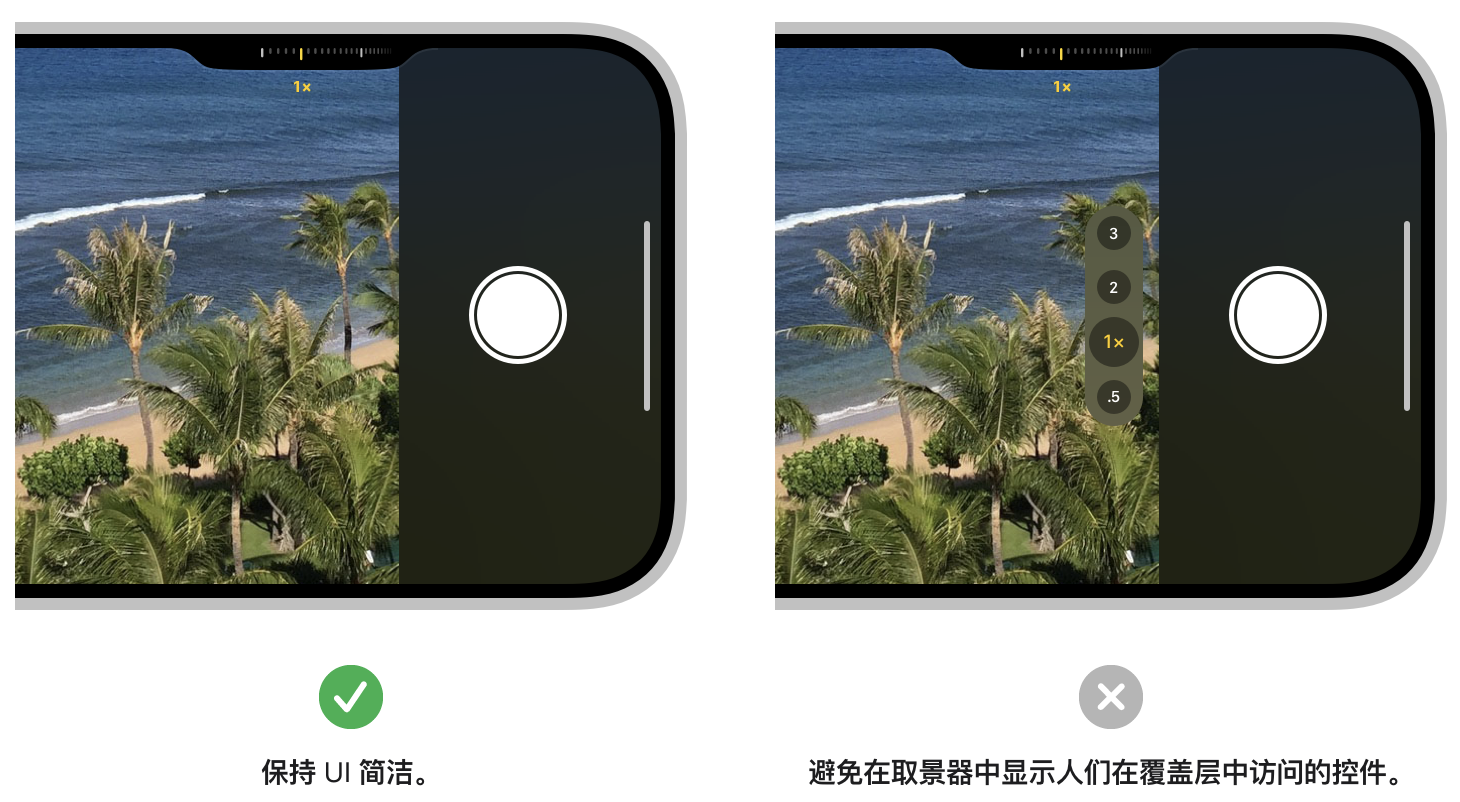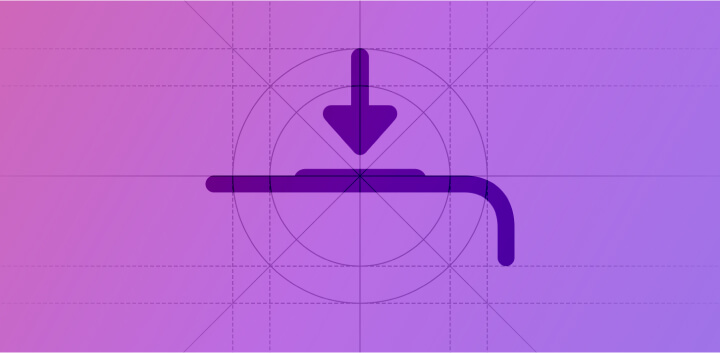
本文将基于苹果最新推出的 Camera Control 按钮,探讨如何设计直观、易用且不影响拍摄体验的相机控制界面。
Camera Control 核心功能与设计目标
Camera Control 功能主要面向 iPhone 16 和 iPhone 16 Pro 机型,是一个提供快速调整相机设置的便捷方式。其设计目标包括:
简洁直观:用户无需离开拍摄界面即可调整设置。
快速响应:调整立即生效,便于及时拍摄。
减少干扰:控件设计简洁,避免影响拍摄画面。
![从功能到体验丨iPhone 16 相机控制功能设计指南_1.png 从功能到体验丨iPhone 16 相机控制功能设计指南_1.png]()
结构解析
Camera Control 提供两类核心控件:
Slider control(滑动控制器):用于连续值的调整,如对比度或亮度。
设计要点:直观易操作,提供实时反馈。![从功能到体验丨iPhone 16 相机控制功能设计指南_2.png 从功能到体验丨iPhone 16 相机控制功能设计指南_2.png]()
Picker control(选择控制器):用于离散选项的选择,如切换滤镜。
设计要点:清晰标识选项,避免过多选项造成困惑。![从功能到体验丨iPhone 16 相机控制功能设计指南_3.png 从功能到体验丨iPhone 16 相机控制功能设计指南_3.png]()
这些控件以覆盖层形式显示在取景框上方,位置和显示方式需确保不遮挡拍摄画面且便于操作。
设计最佳实践
使用 SF Symbols 表示功能
优先使用苹果提供的标准化的图标库SF Symbols,如代表相机闪光灯控件的符号bolt
.fill,代表过滤器控件的符号camera.filters。 避免使用自定义图标,减少用户学习成本。
![从功能到体验丨iPhone 16 相机控制功能设计指南_4.png 从功能到体验丨iPhone 16 相机控制功能设计指南_4.png]()
![从功能到体验丨iPhone 16 相机控制功能设计指南_5.png 从功能到体验丨iPhone 16 相机控制功能设计指南_5.png]()
保持界面简洁,减少干扰
控件标签简短,避免遮挡拍摄视图。用户在拍摄时希望取景框保持尽可能清晰,因此控件的设计应尽量减少对拍摄视图的干扰。
避免重复或相似功能的控件。
![从功能到体验丨iPhone 16 相机控制功能设计指南_6.png 从功能到体验丨iPhone 16 相机控制功能设计指南_6.png]()
![从功能到体验丨iPhone 16 相机控制功能设计指南 从功能到体验丨iPhone 16 相机控制功能设计指南]()
动态调整控件显示
相机应用中的某些控件在不同模式下可能并不需要。例如,拍摄视频时,用户不需要调整某些照片模式下的设置。这时,隐藏不必要的控件可以简化用户体验。Camera Control 提供了多种控件启用和禁用的选项,确保用户只看到当前模式下相关的控制项。
提供即时反馈并记住用户偏好
当用户调整相机设置时,系统应提供即时的视觉反馈。例如,调整曝光时,画面亮度应立即变化。这样可以让用户实时看到调整的效果,避免误操作。同时,应用应记住用户的上次选择,特别是在用户多次使用同一功能时,这样可以减少重复操作的负担。
确保控件易于访问且保持一致性
Camera Control 应该始终保持一致的布局和行为模式,无论是在相机应用中,还是在从锁屏快捷方式启动相机时。用户期望在不同情况下使用相机时,控件的位置和功能保持一致,这有助于提升用户体验的连贯性。
平台限制与设计考量
Camera Control 功能仅适用于 iPhone 设备,不支持 iPadOS、macOS、watchOS、tvOS 或 visionOS。设计时应考虑这些限制。
设计 Camera Control 功能时,关键是在保持强大功能的同时,提供简洁直观的用户体验。遵循苹果的设计指南和最佳实践,可以帮助设计师和开发者打造出符合用户期望的优质相机体验。
https://developer.apple.com/design/human-interface-guidelines/camera-control